mixiボイス(最新のつぶやき)へのクロスポスト設定
国内最大規模のソーシャルメディアへ更新通知
今回は 2010年12月14日 のリリースにて追加された新機能、TypePad ビジネス から mixiボイス(最新のつぶやき)へのクロスポスト設定についてご紹介します。
mixi アカウントを TypePad ビジネスに登録する
- [ホーム] - [コントロールパネル] - [プロフィール] - [投稿者プロフィール] を開く
※ [ご利用中の他のサービスのアカウント] にすでに mixi アカウントを登録済みの場合は、一度削除してから以下の手順を行ってください。 - [アカウントの追加] をクリックする
- [サービス:] で [mixi] を選択する
- [アカウント追加] ボタンをクリックする
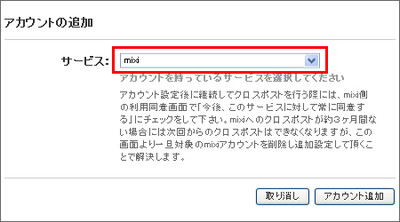
- ログインしていない場合は mixi にログインする
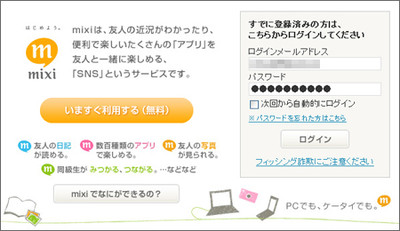
- ログインすると mixi の承認画面に移動するので [今後、このサービスに対して常に同意する] にチェックを入れて [同意する] をクリックする
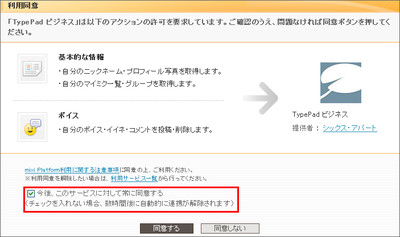
- TypePad の画面に戻るので [ご利用中の他のサービスのアカウント] に mixi が登録されていることを確認する
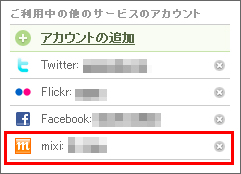
作成した記事を公開と同時に mixi ボイスへ通知する
- [ホーム] - [ブログ] - [(ブログ名)] - [作成] - [記事作成] をクリックする
- 記事の内容を作成する
- [通知] 項目の [mixi(ニックネーム)] の項目にチェックを入れる

- 記事の状態を [今すぐ公開] に設定し記事を [保存] をクリックする
以上で、mixiボイスへの更新通知の設定は完了です。
mixiで「最新のつぶやき」を開くと bit.ly で短縮された URL とともに、記事の更新通知が送信されていることが確認できると思います。
マイミクへの新着記事更新通知手段として、ぜひご活用ください ![]()
(注) 今回ご紹介した各サービスの利用規約ならびにサポート条件、登録商標などについては各開発・提供元が掲示する内容に依拠します

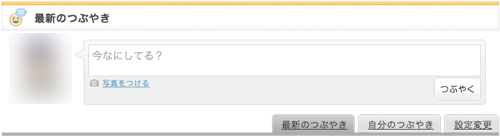




コメント